数字取证-E01转vmdk
前言
当我们在取证的过程中,在获取镜像文件的时候,想要通过虚拟机进行数据分析的,这时候需要把镜像文件转换成虚拟机可读的类型(vmdk)
所需软件
qemu-w64-setup-20240423-9.0.0
FTK Imager
VMware Workstation Pro
流程介绍
通过FTK将E01文件转换为Raw类型,然后再使用qemu将该类型变成vmdk
具体流程
FTK Imager部分
打开FTK Imager,添加证据项,导入test.E01文件。
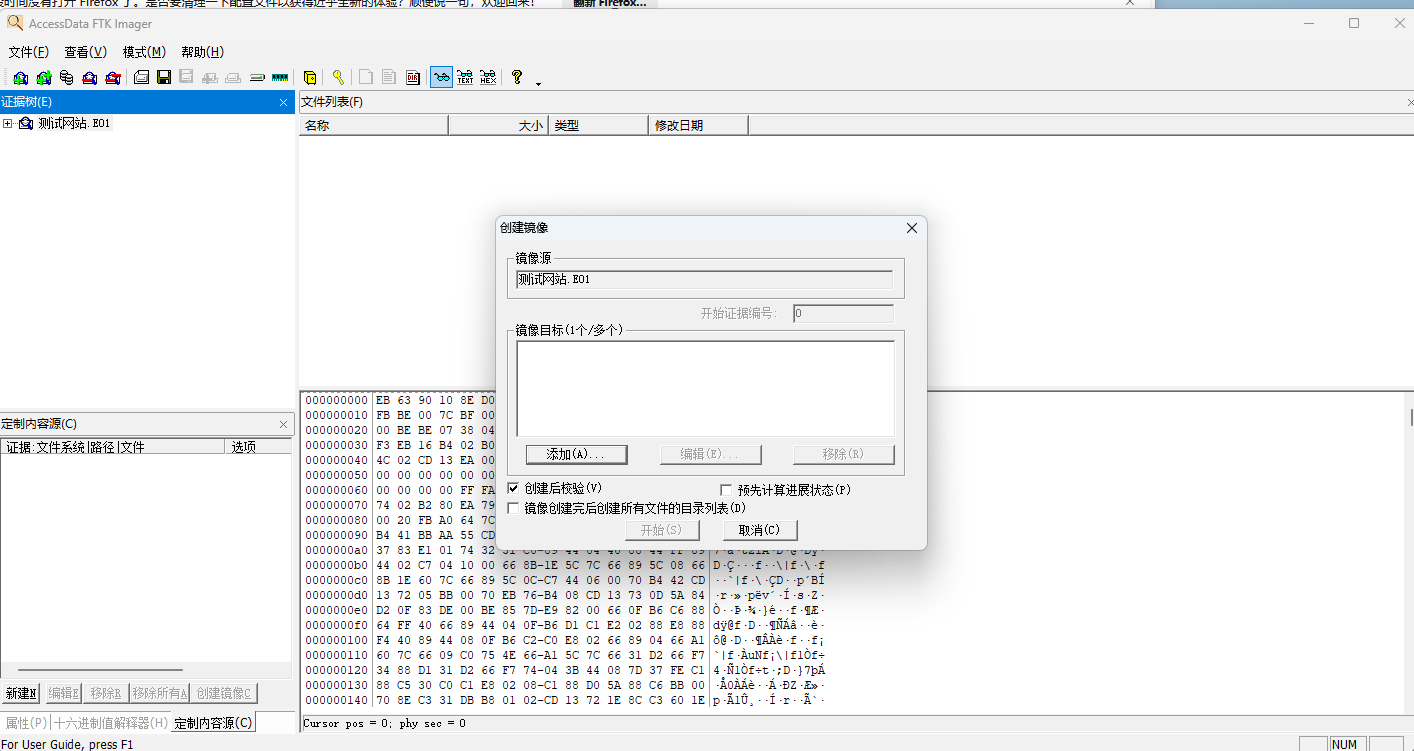
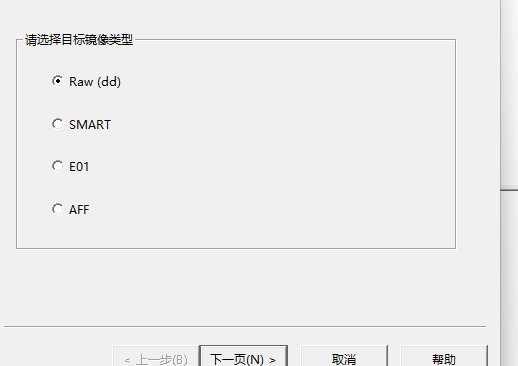
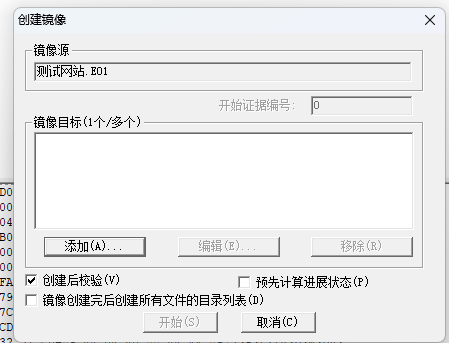
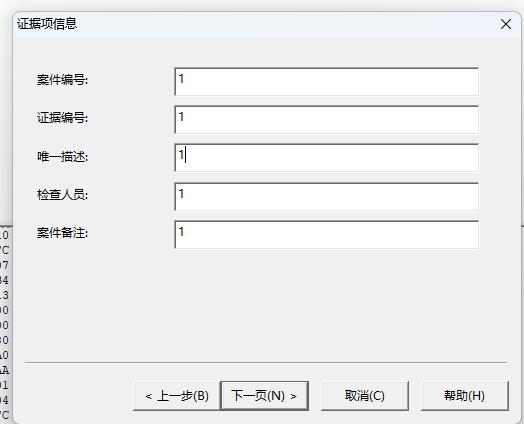
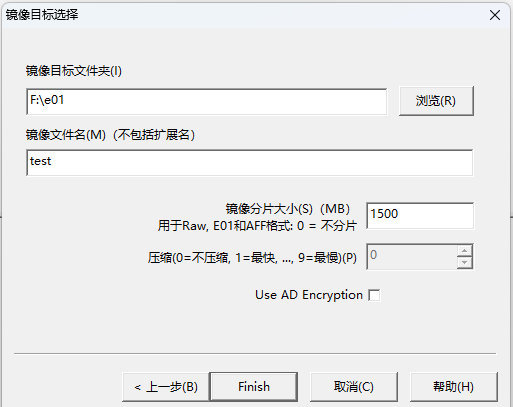
进行格式转换(大文件可能需要一定时间)
qemu部分
查看一下版本
qemu-system-arm.exe -version
检查转换的文件test
qemu-img info "F:\tes\test\test"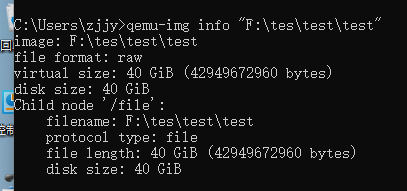
进行转换
qemu-img convert -f raw -O vmdk "F:\tes\test\test" "F:\test.vmdk"可能需要一定的时间

vm操作
- 打开 VMware Workstation:启动该软件。
- 创建新虚拟机:点击 “创建新的虚拟机” ,选择 “自定义(高级)” ,然后点击 “下一步” 。
- 选择操作系统:在 “选择安装来源” 页面,选择 “稍后安装操作系统” 。根据
vmdk文件中实际的操作系统(这里是 CentOS 7.6 ),选择对应的 “Linux” 系统及 “CentOS 7 64 位” 版本 ,再点击 “下一步” 。 - 配置硬件参数:按需求配置 CPU、内存等硬件参数,完成后点击 “下一步” 。
- 选择磁盘:在 “选择磁盘” 页面,选择 “使用现有虚拟磁盘” ,点击 “下一步” 。然后在弹出窗口中,通过 “浏览” 找到
F:\test.vmdk文件,选中后点击 “确定” 。 - 完成虚拟机创建:确认其他配置无误后,点击 “完成” 。此时就创建好了关联该
vmdk文件的虚拟机。 - 启动虚拟机:在 VMware Workstation 界面中,选中刚创建的虚拟机,点击 “开启此虚拟机” ,即可启动并使用
vmdk文件中的 CentOS 7.6 系统

这样子就还原完成了
